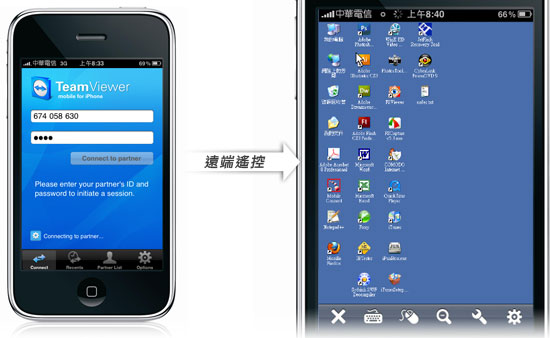
提到電腦遠端遙控應該對TeamViewer不感陌生, 它除了擁有強大的功能外,還可突破防火牆限制,即便是虛擬IP也可使用,有別於VNC與遠端桌面,也因此讓在短期間內TeamViewer爆紅,現在TeamViewer不只能能在PC、MAC上使用,還推出了iPhone版本, 讓你隨時隨刻都可透過iPhone,直接遠端操控的電腦,真的是太方便了,重點是依然不改它免費的特性。
TeamViewer:
軟體名稱:TeamViewer
軟體版本:5.0.7939
軟體性質:免費
軟體語言:英文
適用平台:iPhone OS 3.0+
軟體大小:10.2MB
官方網站: http://www.teamviewer.com/
官網下載:點選下載
軟體版本:5.0.7939
軟體性質:免費
軟體語言:英文
適用平台:iPhone OS 3.0+
軟體大小:10.2MB
官方網站: http://www.teamviewer.com/
官網下載:點選下載
Step1
安裝完畢後,就會看到TeamViewer圖示,點一下就可開啟此程式,接下來輸入遠端電腦的帳號與密碼,再按下【Connect to partner】就會開始連線了。
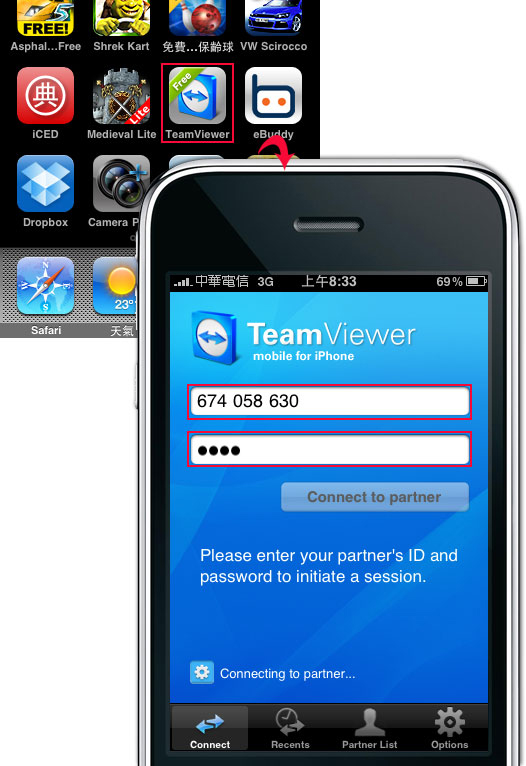
Step2
將Show instructions選項開啟,再按【Continue】鈕。
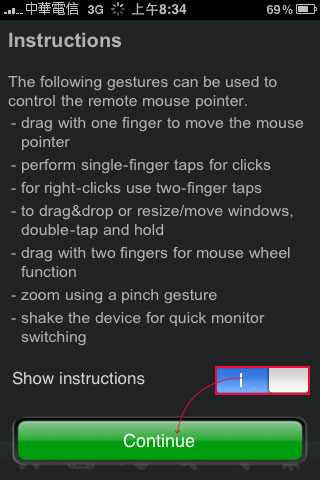
Step3
哈~過一會就會看到遠端電腦的桌面啦!這時操控方法與iPhone瀏覽網頁一樣,直接用手指頭嚕來嚕去就行了,若要放大也是一樣用二根手指頭畫一下就放大了。
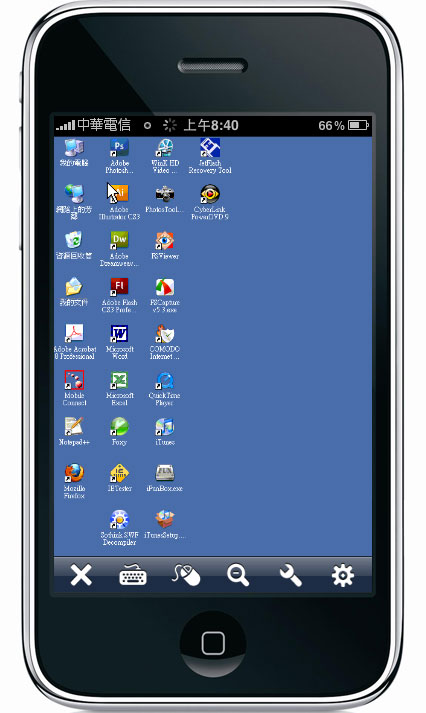
Step4
若要輸入文字,點下方的鍵盤圖就可輸入文字。
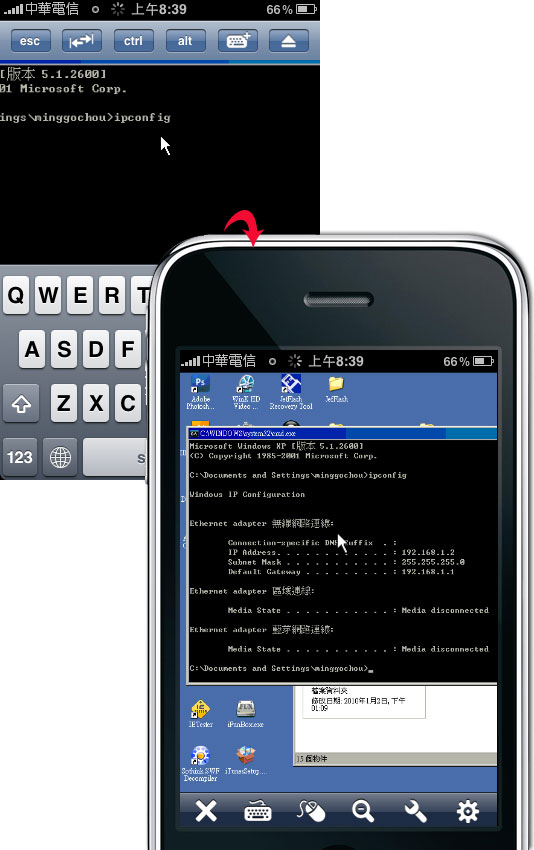
Step5
若要退出只要按左下角的叉叉就可退出。
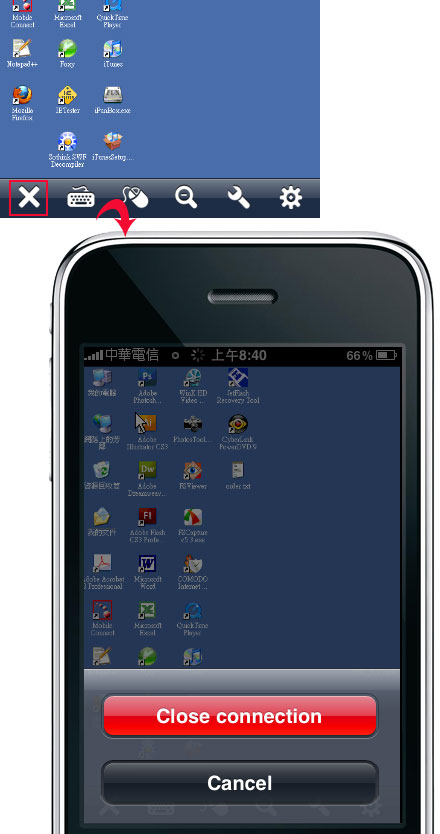
以前從來沒想過智慧型手機能這麼多元,現在的智慧型手機真是愈來愈聰明,功能也愈來愈多元化,真是像極了一台簡易版的小電腦,且梅干的試用下,整體操控還蠻順暢的,對了另外得注意到,另一端的TeamViewer也要5.0才可使用喔!

